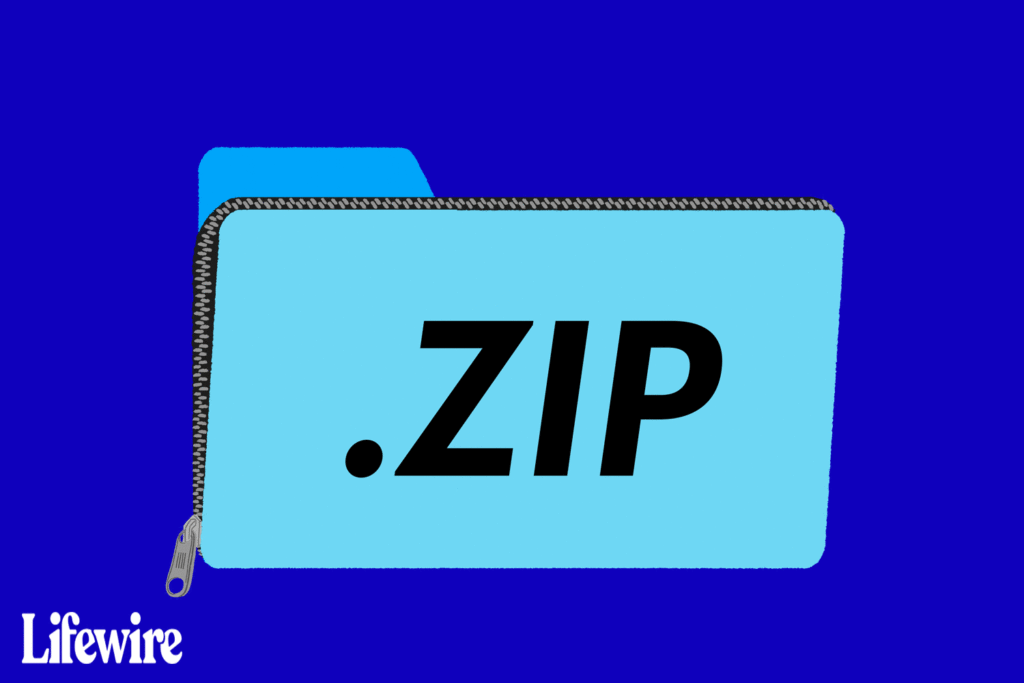Comment compresser et décompresser des fichiers et des dossiers sur Mac
ce qu’il faut savoir
- Compresser un seul fichier ou dossier : Contrôlez-cliquez dessus ou cliquez dessus avec le bouton droit de la souris et sélectionnez compression nom du projet.
- Compresser plusieurs fichiers ou dossiers : Maj+clic pour les sélectionner.Contrôle-cliquez ou cliquez avec le bouton droit sur le fichier et sélectionnez compression.
- Décompressez l’archive : Double-cliquez sur l’archive.
Cet article explique comment compresser et décompresser des fichiers et des dossiers sur un Mac avec Mac OS X Mountain Lion (10.8) à l’aide de l’utilitaire d’archivage intégré à macOS Monterrey (12.3).
Apple cache Archive Utility car il s’agit d’un service central du système d’exploitation. Bien que cet utilitaire soit caché, Apple permet de compresser et décompresser très facilement des fichiers et des dossiers en les sélectionnant dans le Finder.
Comment créer un fichier Zip pour un seul fichier ou dossier sur Mac
Utilisez le Finder pour compresser et décompresser des fichiers ou des dossiers individuels afin d’accéder à l’utilitaire d’archivage intégré de votre Mac.
-
Ouvrir découvreur et accédez au fichier ou au dossier que vous souhaitez compresser.
-
Contrôle-cliquez ou cliquez avec le bouton droit sur un élément et sélectionnez compression nom du projet dans le menu qui s’ouvre.
-
Recherchez une version compressée du fichier au même emplacement que l’original. Il porte le même nom que le fichier d’origine avec l’extension .zip.
L’utilitaire d’archivage compresse les fichiers sélectionnés et conserve intacts les fichiers ou dossiers d’origine.
Compresser plusieurs fichiers et dossiers
La compression de plusieurs fichiers et dossiers fonctionne à peu près de la même manière que la compression d’un seul élément. La principale différence est le nom du fichier zip.
-
Ouvrir un dossier contenant un fichier ou un dossier Vous voulez compresser.
-
Sélectionnez les éléments à inclure dans le fichier compressé. Maj+clic pour sélectionner une plage de fichiers, ou Commande-clic pour sélectionner des éléments non adjacents.
-
Faites un clic droit ou Ctrl-clic sur n’importe quel élément et sélectionnez compression dans le menu.
-
Rechercher des éléments compressés dans un fichier nommé archive.zipqui se trouve dans le même dossier que l’original.
Si vous avez déjà Archive.zip, un numéro sera ajouté au nom de la nouvelle archive : Archive 2.zip, Archive 3.zip, etc.
Comment décompresser des fichiers
Pour décompresser un fichier ou un dossier, double-cliquez sur Fichier compressé. Le fichier ou le dossier est extrait dans le même dossier que le fichier compressé.
Si le fichier zip contient un fichier, l’élément nouvellement extrait porte le même nom que l’élément d’origine. Si un fichier portant le même nom existe, le fichier décompressé aura un numéro ajouté à son nom.
Le même processus de dénomination s’applique lorsqu’un fichier zip contient plusieurs éléments. Si le dossier contient des archives, le nouveau dossier s’appelle Archive2.
Généralement, vous utilisez l’utilitaire d’archivage sans le lancer. Cependant, si vous avez beaucoup de fichiers à compresser ou à décompresser, vous pouvez lancer l’utilitaire et faire glisser et déposer des fichiers et des dossiers dessus.L’utilitaire d’archivage se trouve à système > bibliothèque > les services de base > application.
Applications tierces pour compresser et décompresser les fichiers Mac
Le système de compression intégré qui peut compresser et décompresser des fichiers sous macOS et OS X est relativement basique, c’est pourquoi de nombreuses applications tierces sont disponibles. Un rapide coup d’œil sur le Mac App Store révèle plus de 50 applications pour compresser et décompresser des fichiers.
Si vous voulez plus de compression de fichiers que ce qu’offre Apple dans son utilitaire d’archivage, ces applications tierces peuvent être utiles.
Merci de nous en informer!
Dites-nous pourquoi !
D’autres détails ne sont pas assez difficiles à comprendre